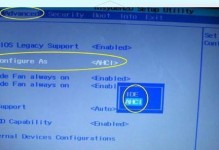移动U盘是我们日常生活中常用的存储设备,但是由于长期使用、操作不当等原因,可能会遇到各种故障问题。本文将提供多种修复方法,帮助用户快速解决U盘故障,并恢复数据安全。
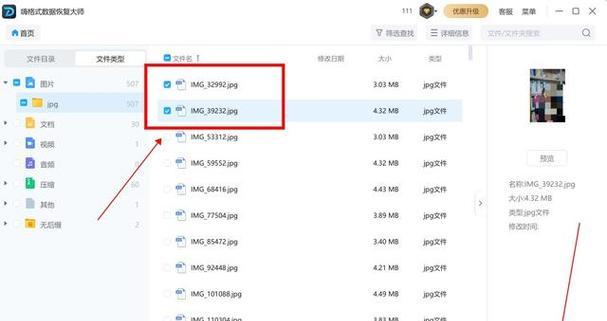
一、检查U盘接口是否松动
插入U盘时,如果发现插入不稳、接触不良,可以尝试用纸巾或橡皮擦拭插头和接口上的灰尘,再重新插入。
二、重启电脑并重新插入U盘
有时电脑系统或USB驱动程序出现问题,导致U盘无法正常识别。此时,可以尝试重启电脑,并在系统完全启动后重新插入U盘。
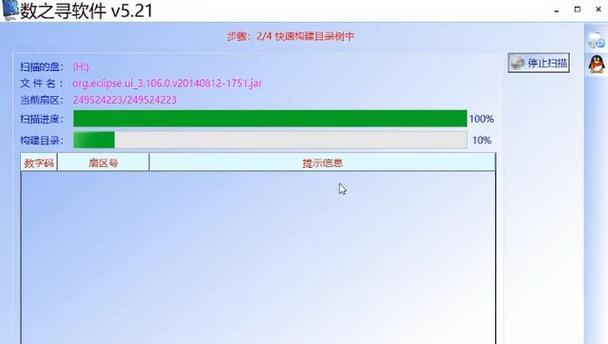
三、使用其他USB接口
有时候USB接口本身也可能出现故障,导致U盘无法正常工作。可以尝试将U盘插入其他USB接口,看是否能够正常识别。
四、使用病毒查杀软件进行扫描
有时候U盘中的病毒会导致U盘无法读取数据,甚至造成数据丢失。可以使用杀毒软件对U盘进行全盘扫描,清除病毒。
五、使用Windows自带工具修复U盘
在Windows系统中,有自带的磁盘检查和修复工具。可以右键点击U盘,选择“属性”,进入“工具”选项,点击“检查”按钮进行修复。
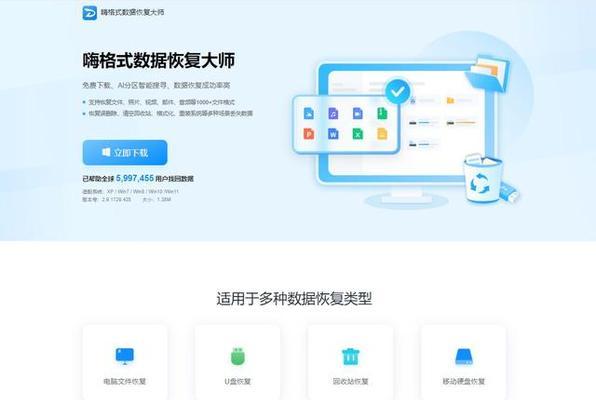
六、使用U盘修复工具
市场上也有很多第三方的U盘修复工具,可以帮助检测和修复U盘故障。可以根据实际情况选择合适的工具进行修复。
七、格式化U盘
如果U盘中的数据已经备份或无关紧要,可以尝试格式化U盘。但需要注意,格式化后将彻底清空U盘内的数据,请谨慎操作。
八、尝试恢复数据
如果U盘中存储的数据非常重要,可以尝试使用数据恢复工具来恢复丢失的文件。但是成功率并不保证,请提前做好备份。
九、更新驱动程序
有时候U盘无法正常识别是因为驱动程序过旧或不兼容,可以尝试更新电脑的USB驱动程序。
十、检查U盘是否损坏
有时候U盘本身出现硬件故障,例如芯片损坏、存储芯片失效等,此时需要将U盘送修或更换。
十一、避免频繁插拔U盘
频繁插拔U盘会增加U盘接口的磨损,容易导致接触不良或损坏,使用时要尽量避免频繁插拔。
十二、保持U盘干燥清洁
湿气或灰尘会影响U盘的正常工作,请保持U盘的干燥清洁,避免进水或沾上灰尘。
十三、定期备份数据
无论U盘是否出现故障,定期备份数据是非常重要的,可以防止数据丢失引发的不必要麻烦。
十四、购买品质可靠的U盘
在购买U盘时,选择品牌、信誉良好的产品,可以降低U盘故障的风险,提高使用寿命。
十五、寻求专业技术支持
如果以上方法均无效,建议寻求专业技术支持,可能需要送修或咨询专业人士进行故障排除。
对于移动U盘故障的修复,我们可以尝试多种方法,如检查接口、重启电脑、使用修复工具等。同时,保持U盘干燥清洁、定期备份数据、选择品质可靠的U盘也能有效预防故障发生。如果以上方法无效,建议寻求专业技术支持。在日常使用中,注意操作规范,也能够延长U盘的使用寿命。